Bestäm hur du överför ASF till GIF-fil med enkla steg som presenteras
Microsoft utvecklade formatet ASF för att användas för strömmande ljud och video inklusive metadata. Formatet har dock ingen specifik codec att använda. Så andra plattformar stöder fortfarande inte detta format hittills. Eftersom det är svårt för plattformarna att läsa den kodade informationen om filen. Dessutom är det bästa sättet att dela .asf att ändra det till ett nytt videoformat. När vi fortsätter i den här artikeln kommer vi att veta mycket om hur man gör konvertera ASF till en GIF format med detaljerade steg som du kan följa.
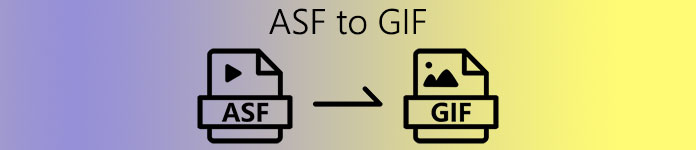
Del 1. Känd som den fenomenala omvandlaren för att konvertera ASF till GIF offline
Den fenomenala omvandlaren är här för att lösa det olösliga problemet du stöter på vid konvertering. FVC Video Converter Ultimate har använts av miljontals användare över hela världen. Till skillnad från alla andra omvandlare ger den ultimata omvandlaren fortfarande den snabbaste omvandlingen och komprimeringen med en knapptryckning av ett proffs. Genom att redigera den slutliga utgången och förbättra den senare. Även om verktyget tillhandahåller konvertering, redigering, förbättring och mer. Fortfarande tillhandahåller FVC mer frekventa uppdateringar av programvaran och även för att bli mer användarvänlig och fortfarande ha den bästa resultatet. När vi pratar mer om det här verktyget, låt oss nu först gå vidare med hur överföra en ASF-fil till GIF med utarbetade steg. Och det finns ett bonussteg efter dessa steg som anges nedan.
Steg för att konvertera ASF till GIF med FVC Video Converter Ultimate
Steg 1. Först och främst måste du ladda ner verktyget på din hårddisk. Installera verktyget och ändra inställningen enligt dina önskemål. Klicka sedan på Slutför för att automatiskt starta verktyget på skärmen.
Gratis nedladdningFör Windows 7 eller senareSäker nedladdning
Gratis nedladdningFör MacOS 10.7 eller senareSäker nedladdning
Steg 2. När du har startat verktyget klickar du på plusikonen i mitten av gränssnittet. Ytterligare information, om din fil är fler än två kan du dra och släppa ASF-filerna i gränssnittet.
Steg 3. När du har infogat filen klickar du på Konvertera alla till och välj GIF-formatet eller något annat format från undermenyn.
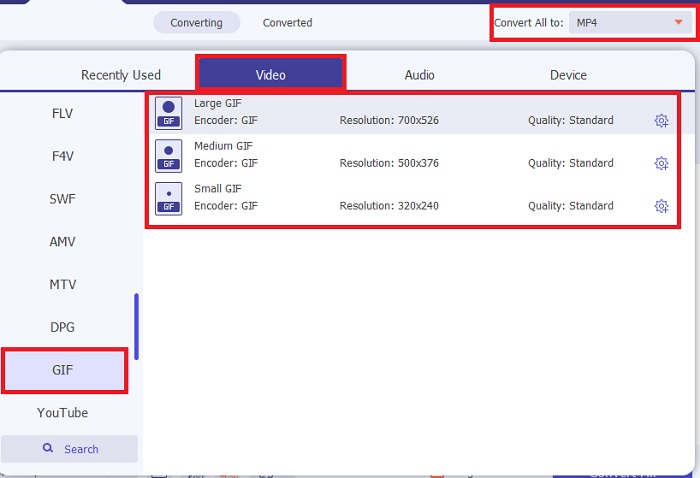
Steg 4. Klicka på Konvertera alla knappen för att starta konverteringsprocessen.
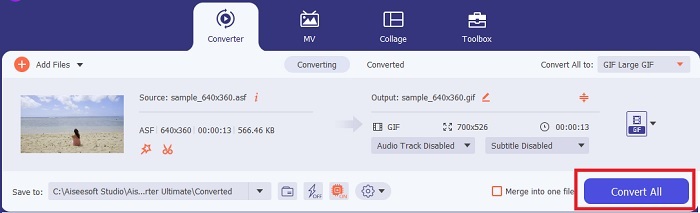
Steg 5. För att hitta filen kan du kolla in den i mappen där den är sparad. Klicka på den första filen och njut, om du konverterar ASF och den är lite suddig. Du måste gå till Video Enhancer i verktygsfältet för att förbättra den konverterade filen.
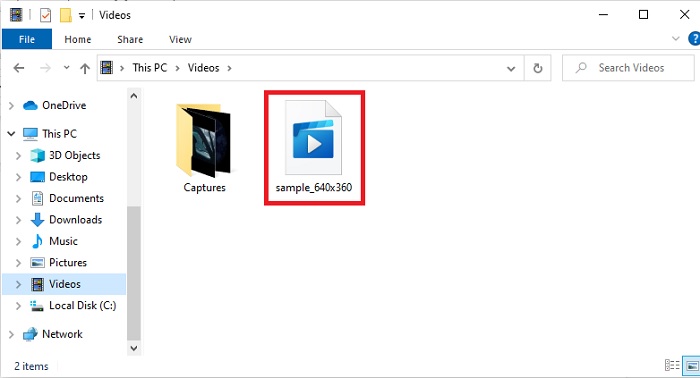
Bonusfunktion för att synkronisera video och ljud med hjälp av FVC Video Converter Ultimate
För det mesta synkroniseras inte video och ljud eftersom filen eller data har skadats. Men om du använder FVC Video Converter Ultimate du behöver inte oroa dig för detta problem. Som vi försäkrar dig att ha en säker och säker konvertering om du gjorde det här. Så, om du har en mediefil som inte är synkroniserad så låt oss fixa det här och just nu. Med hjälp av Audio Sync som du bara kan komma åt i FVC Video Converter Ultimate.
Steg 1. Öppna Verktygslåda och hitta Ljudsynkronisering klicka sedan på den direkt.
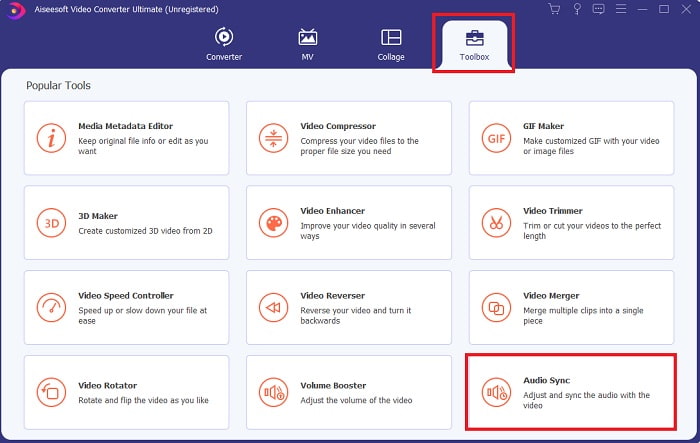
Steg 2. För att lägga till filen som du vill ska vara synkroniserad klickar du på plus tecken. Välj sedan filen och klicka öppen för att sätta in den.
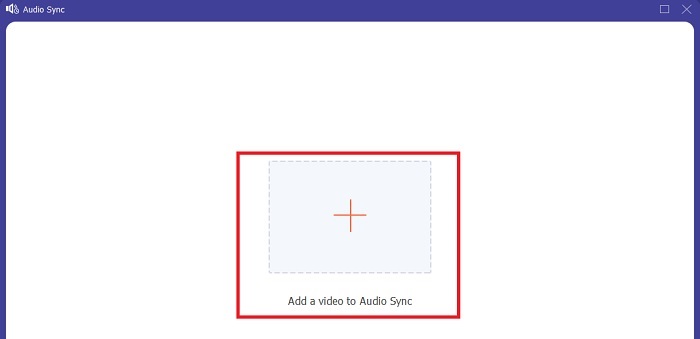
Steg 3. Flytta på gränssnittet reglagen för att justera timingen för video och ljud. Du kan också förbättra ljudet här genom att öka volymen.
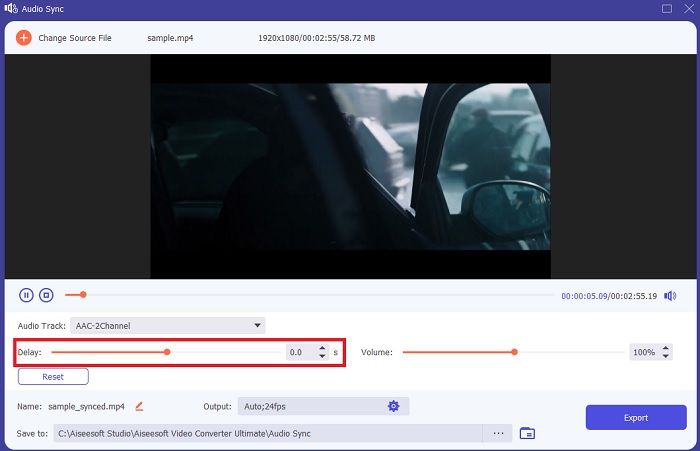
Steg 4. Om ändringen är klar, klicka på Exportera.
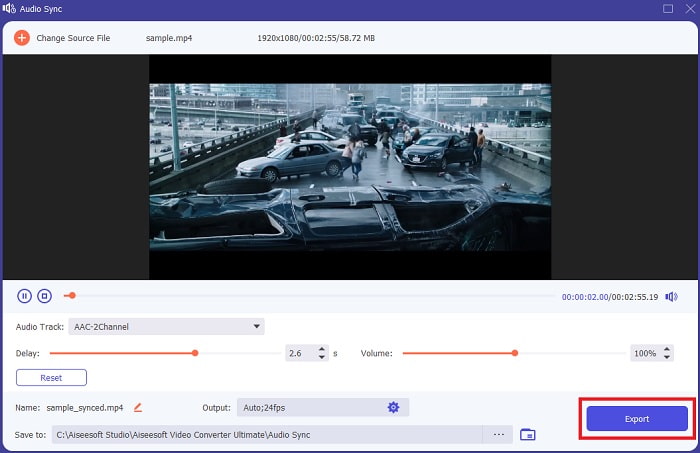
Steg 5. Exporten av filen kommer att slutföras inom några sekunder. När det är klart visas den synkroniserade ljud- och videofilen du gjorde automatiskt på din skärm. Klicka på filen och njut av det perfekt synkroniserade ljud och video.
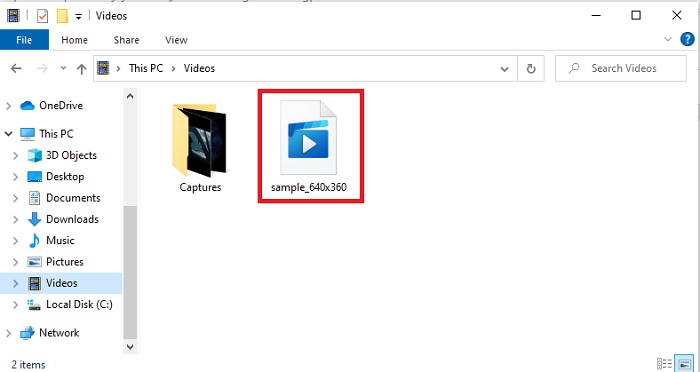
Del 2. Konvertera ASF till GIF med hjälp av onlineverktyg
FVC Free Video Converter

Denna onlinekonverterare är en av de bästa på webben, FVC Free Video Converter. Detta verktyg är en gratis nedladdningsversion av den ultimata omvandlaren. Även om det har några mindre funktioner att erbjuda som den ultimata omvandlaren, är det första verktyget ovan mycket bättre än något annat verktyg. Men om du inte vill ladda ner verktyget så är detta ett måste för att försöka uppleva konvertering när den är som bäst. Följ stegen nedan och låt oss göra konverteringen.
Steg 1. Klicka på länk för att gå vidare till FVC-omvandlarens huvudwebbplats.
Steg 2. tryck på Lägg till filer för att konvertera och sök filen i mappen och klicka sedan på öppen.
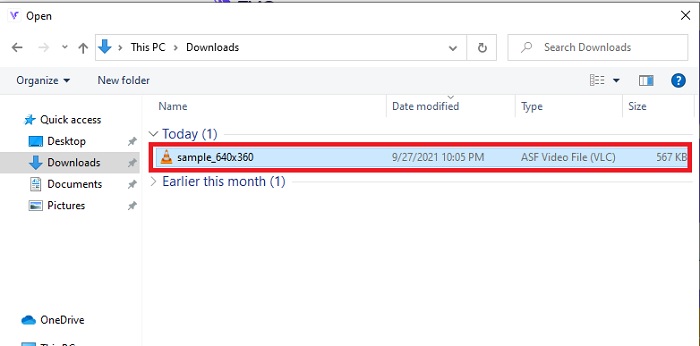
Steg 3. Efter att ha infogat ASF-filen kan du nu konvertera ASF till GIF eller något annat format som du vill att slutresultatet ska vara.
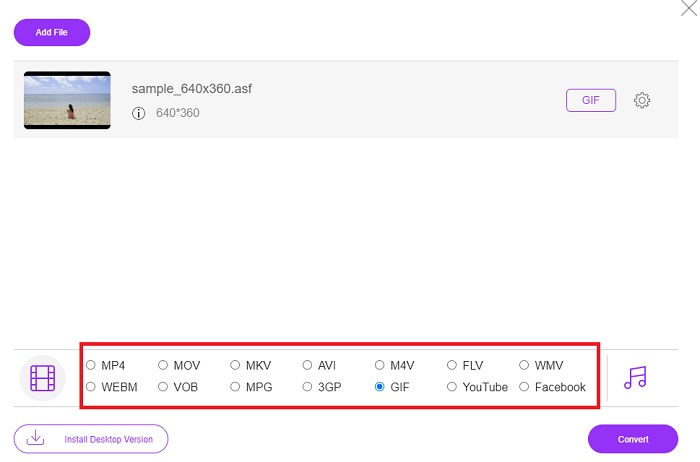
Steg 4. Slå Konvertera knappen för att starta ändringen av formatet.
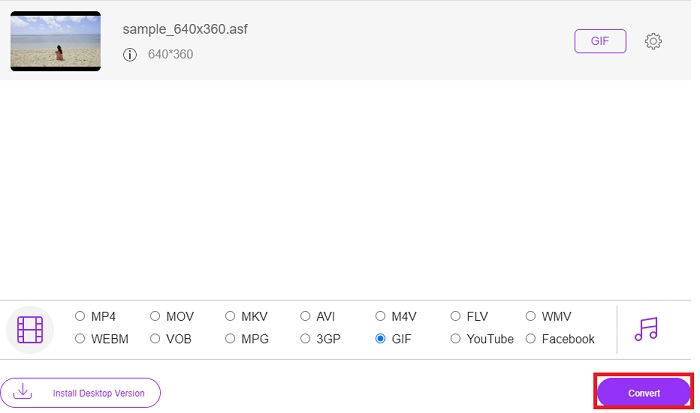
Steg 5. Klicka sedan på denna för att hitta filen mapp formad knapp för att se var filen finns.
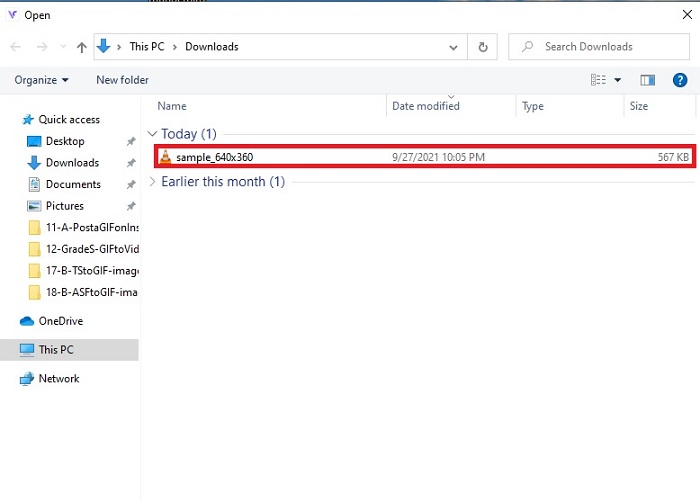
Onlinekonvertering gratis
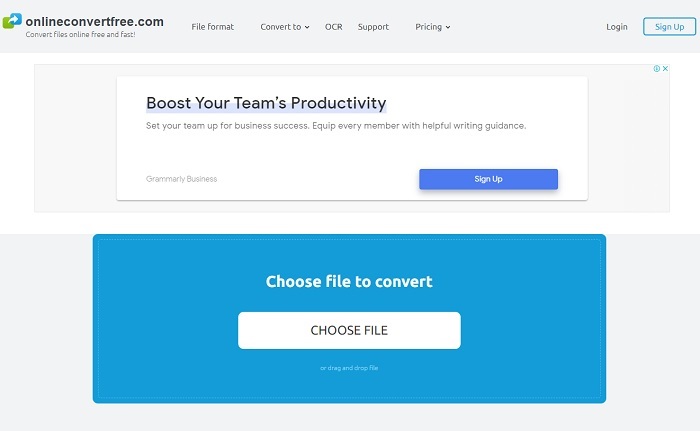
Konvertera dina filer online med hjälp av Onlinekonvertering gratis. Som mottot för verktyget säger, konvertera filer online gratis och snabbt här. Men även om verktyget har en snabb komprimering kan du fortfarande inte ändra bithastighet, fps och upplösning innan du startar konverteringen. Så, konvertera filen som den är här, om du bara är på att konvertera, prova det här verktyget. Dessutom har webbverktyget annonser så var försiktig så att du inte öppnar dem och flyttar dig till den andra webbplatsen.
Aconvert
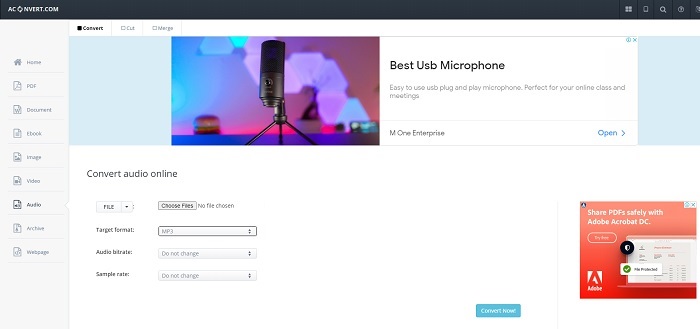
Aconvert detta onlineprogrambaserade verktyg är utvecklat för att motstå alla konverteringar du vill göra. Även om verktyget ger bra konvertering, har det huvudsakliga webbverktyget många popup- och irriterande annonser. Varje klick du gör kommer det att finnas en annons efter det. Så om du inte vill bli irriterad av några annonser alls, använd inte detta. Men om du inte har något emot annonserna, använd detta istället eftersom det är mer formellt än OnlineConvertFree.
Del 3. Vanliga frågor om ASF till GIF
Är AVI bättre än ASF-fil?
AVI och ASF är båda skapade av Microsoft och de har båda bra komprimering. Men AVI har mycket stöd från andra plattformar än ASF. På grund av den högkvalitativa medieutgången ger den bättre kvalitet. Men vad är en AVI? Klicka här för att veta mer om AVI länk när vi fokuserar på vad som är AVI.
Var kan jag spela upp mina ASF-filer?
De flesta av de inhemska mediespelarna kan inte spela ASF-filer eller ens någon tredje part på grund av den komplicerade codec den har. Men det finns ett verktyg som FVC producerar för att enkelt spela alla codecs och fortfarande ha den bästa upplevelsen som att titta på en iMax. Om du vill titta på .asf-filen, ladda ner den här Blu-ray spelare att titta och spela. Ladda ner Blu-ray-spelare på PC Ladda ner Blu-ray-spelare på Mac
Försämrar konvertering av ASF kvaliteten på den?
De flesta av de konverterade ASF förlorar kvaliteten på den naturliga video- eller ljudfilen. Eftersom den blev mindre i storlek, men för att undvika detta problem måste du använda den ultimata omvandlaren.
Slutsats
Även om alla omvandlare visar en stor potential för konvertering, finns det fortfarande ett verktyg som överträffar potentialen för alla omvandlare. FVC Video Converter Ultimate, är den fenomenala omvandlaren som tillför spänning till varje konvertering du gör. Till skillnad från alla omvandlare på den här listan behöver den ultimata omvandlaren inga internetanslutningar och den har också redigeringsfunktioner. Så nöj dig inte med en enkel konvertering om du kan ge liv till den med hjälp av FVC Video Converter Ultimate.



 Video Converter Ultimate
Video Converter Ultimate Skärminspelare
Skärminspelare


